如果我们使用的是技嘉主板,可能会发现自己的主板bios设置和其他主板不同,如果遇到主板无法安装设备的问题想要更新bios,那么技嘉主板bios怎么更新呢。
技嘉主板bios怎么更新:
1、我们先要去官网下载最新的主板bios。【点击进入】
2、进入官网后,点击右上角放大镜一样的“搜索”按钮。
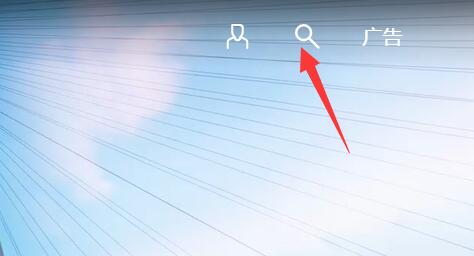
3、在其中搜索并找到我们的主板型号。
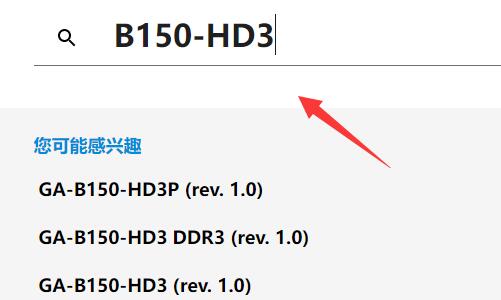
4、在主板界面里点击右边“支持与下载”
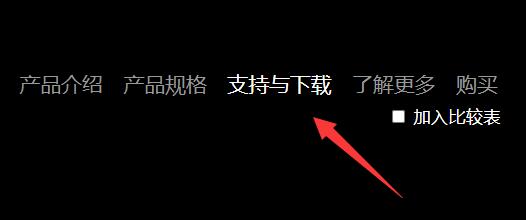
5、随后进入左边“bios”,点击“下载”按钮。
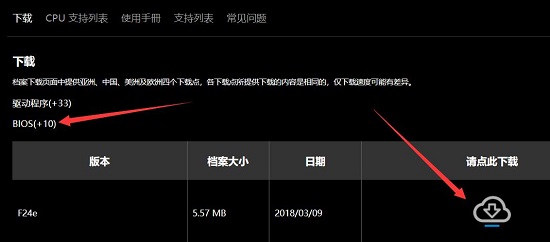
6、一般来说会下载到一个压缩包,将它解压出来放到u盘里。
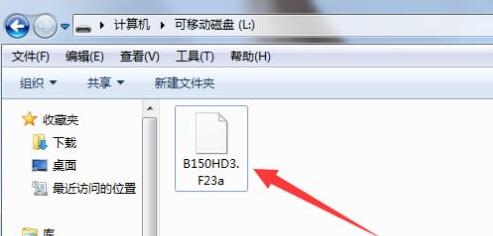
7、然后重启电脑,在开机时按下“F8”进入bios。
8、进入后,打开“Q-Flash”功能,并选择“从磁盘驱动器更新bios”

9、最后只要找到我们存放bios文件的文件夹就可以更新bios了。
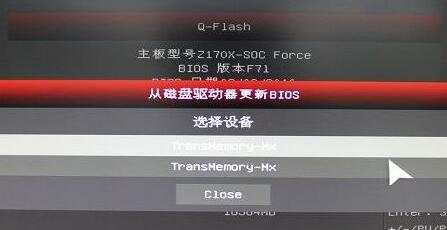
如果我们使用的是技嘉主板,可能会发现自己的主板bios设置和其他主板不同,如果遇到主板无法安装设备的问题想要更新bios,那么技嘉主板bios怎么更新呢。
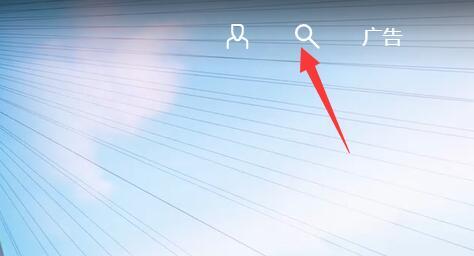
由于不同厂商的主板bios面板不同,所以更新bios的方法也是不一样的,有些需要进入bios有些不需要,那么微星主板bios怎么更新呢,其实方法差不太多。
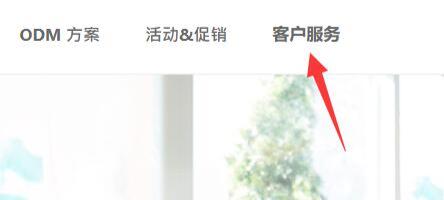
由于主板品牌的不同,而主板的BIOS界面也会有所不同,加之BIOS不断升级,新版本BIOS也会有所变化。我们经常会在主板BIOS设置不同的功能,例如开启XMP,设置启动项、硬件超频等。那么华硕主板BIOS怎么进入?下面再来分享一下华硕主板bios设置图解教程详细版,让大家更好的了解华硕主板BIOS功能。
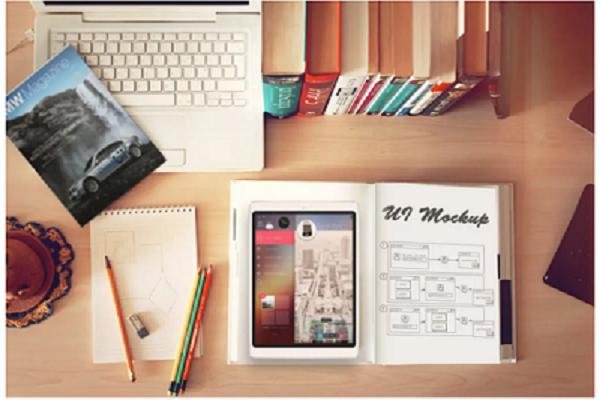
很多时候,我们刚买来的电脑如果要更改bios设置,会发现设置界面全是英文,根本看不懂,但是有不知道怎么设置中文。其实只需要找到language选项就可以更改中文了,下面就一起来看看详细教程吧。
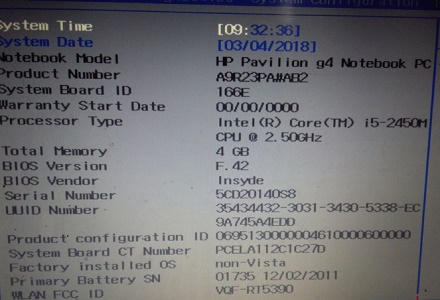
很多时候,我们刚买来的电脑如果要更改bios设置,会发现设置界面全是英文,根本看不懂,但是有不知道怎么设置中文。其实只需要找到language选项就可以更改中文了,下面就一起来看看详细教程吧。
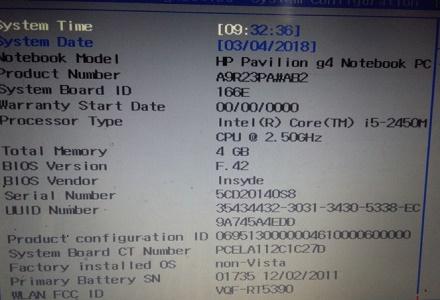
备案号:渝ICP备20005664号-4
Copyright © 简单到家 cdxsxbx.com
